Nogle spillere har sendt på Microsofts supportforum om, at Minecrafts lyd ikke fungerer. I et forumindlæg sagde en bruger:
, Så når jeg åbner Minecraft (dette er siden jeg fik Windows 10- Jeg har aldrig haft dette problem før), fungerer lyden til Minecraft ikke.
Der er et par måder, du muligvis kan rette Minecrafts lyd på, når den ikke fungerer.
Tjek disse potentielle rettelser for Minecrafts lyd fungerer ikke
1. Tryk på Minecrafts F3-genvejstaster
Minecraft har et par F3-debug-genvejstaster, der opdaterer spillet og også kan rette dets lyd. Først skal du åbne Minecraft; og tryk på F3 + S-tastaturet samtidigt. Prøv derefter at trykke på F3 + T genvejstasten, som genindlæser spilteksturer og lyde.
2. Kontroller, om Minecraft er slået fra
Minecraft kan være slået fra i Windows Volume Mixer. For at kontrollere, om det er tilfældet, skal du højreklikke på højttalerikonet og vælge Åbn lydstyrke mixer. Klik derefter på lydløs-knappen under Minecraft for at slå lyden til fra spillet.
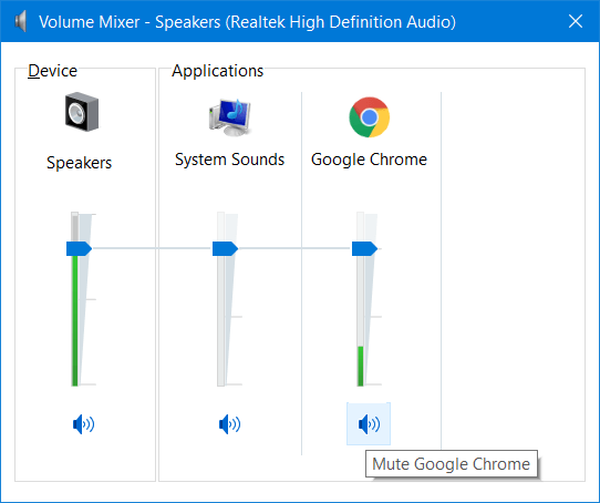
3. Kontroller Minecrafts lydindstillinger
- Kontroller, at alle Minecrafts lydindstillinger er 100 procent. Klik på for at gøre det Muligheder på Minecrafts titelskærm.
- Klik på Indstillinger knap.
- Klik på Musik & lyde valgmulighed (nogle brugere skal klikke på Audio).
- Forøg alle spillets lydindstillinger til 100 procent, hvis de er mindre end det.
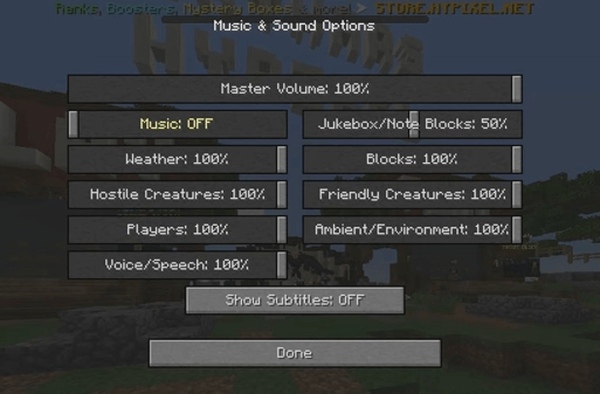
- Klik på Færdig knap.
4. Deaktiver lydforbedringer
- Nogle Minecraft-spillere har sagt, at de har rettet spilets lyd ved at vælge Deaktiver lydforbedringer mulighed. Tryk på Windows-tasten + S tastaturgenvej, som åbner et søgefelt.
- Indtast nøgleordet lyd i søgefeltet.
- Vælg Skift systemlyde for at åbne et lydkontrolpanel.
- Klik på fanen Afspilning i vinduet Lyd.
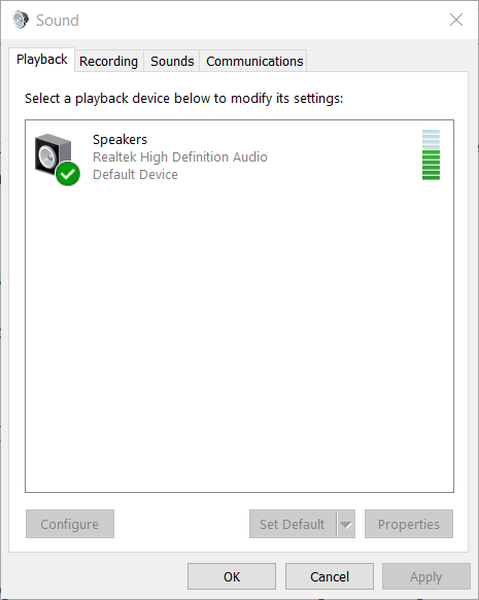
- Højreklik på din standardlydenhed, og vælg Ejendomme.
- Vælg derefter fanen Forbedringer.
- Vælg Deaktiver alle forbedringer mulighed. Bemærk dog, at ikke alle højttaleregenskabsvinduer inkluderer denne mulighed.
- Derudover skal du vælge Tillad, at applikationer tager eksklusiv kontrol over denne enhed på fanen Avanceret.
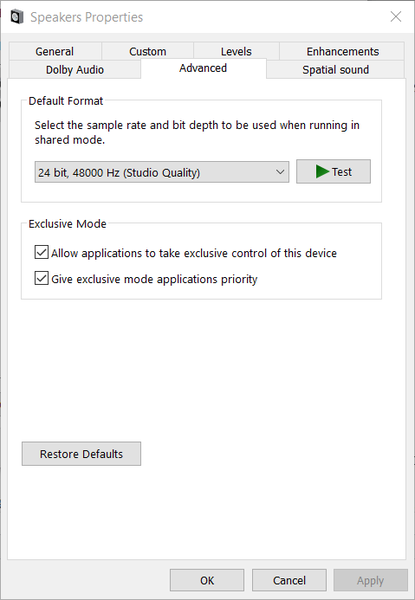
- Klik på ansøge knap.
- Klik derefter på Okay for at lukke højttaleregenskaber.
5. Geninstaller lyddriveren
- Brugere har også bekræftet, at de har rettet Minecraft-lyd ved at geninstallere deres lyddrivere.
- Højreklik på Start-knappen i Windows 10 for at vælge Enhedshåndtering.
- Dobbeltklik på lydindgange og -udgange i Enhedshåndtering for at udvide den kategori.
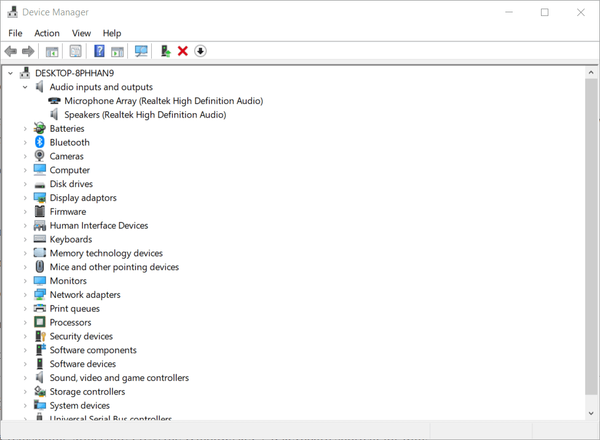
- Højreklik på højttalere, og vælg Afinstaller enhed mulighed.
- Klik på Afinstaller i dialogboksen, der åbnes.
- Klik derefter på Handling menu.
- Vælg Scan efter hardwareændringer mulighed.
- Genstart derefter Windows.
6. Geninstaller Minecraft
- Som en sidste udvej, prøv at geninstallere Minecraft.
- Tryk på Windows-tasten + R tastaturgenvej til Kør.
- Type appwiz.cpl i Runs tekstfelt.
- Klik derefter på Okay for at åbne afinstallationsvinduet.
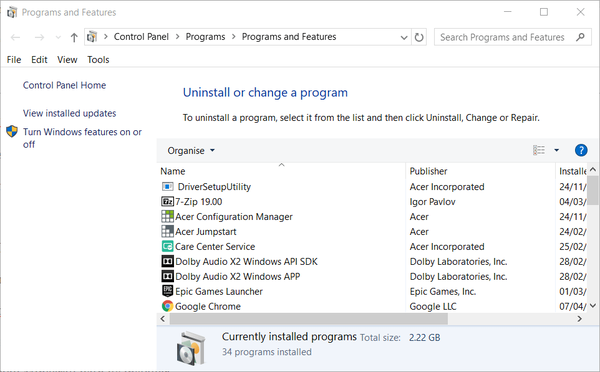
- Vælg Minecraft, og klik Afinstaller for at fjerne det.
- Genstart Windows efter afinstallation af Minecraft.
- Åbn derefter Minecraft-webstedet i en browser.
- Klik på Hent der for at få installationsguiden til den nyeste version af spillet.
- Derefter kan du geninstallere Minecraft med dets installationsprogram.
Det er nogle af de bedste opløsninger til at rette Minecrafts lyd. Hvis Minecrafts lyd stadig ikke fungerer, kan der være et mere generelt lydproblem. Kontroller, at lyden er ok for alternative spil.
FAQ: Lær mere om Minecraft
- Hvad er Minecraft?
Minecraft er et voxel-baseret overlevelsesspil, hvor du skal samle ressourcer og håndværksudstyr for at overleve. Tjek denne liste over spil, hvis du er særlig interesseret i genren.
- Er Minecraft gratis?
Desværre ikke. Du skal foretage en engangsbetaling for at få Minecraft, og du har brug for et månedligt abonnement, hvis du vil deltage i de officielle Minecraft-servere og spille online. Dette abonnement giver dig dog mulighed for at oprette dine egne servere, som dine venner kan nyde.
- Hvor gammel er Minecraft?
Den første iteration af Minecraft ramte live i november 2011.
- Minecraft
 Friendoffriends
Friendoffriends



